Звуковой считается одной из лучших платформ, предлагающих отличные услуги потоковой передачи аудиокниг. Таким образом, некоторые пользователи действительно предпочитают использовать этот сайт или приложение в качестве поставщика отличных возможностей потоковой передачи аудиокниг.
Однако сообщалось о случаях, когда у некоторых пользователей возникали проблемы со сбоями или проблемы «Приложение Audible не работает». Вы когда-нибудь испытывали то же самое? Какие действия вы предприняли? Вам, должно быть, интересно, что вы можете сделать.
Чтобы помочь вам, у нас есть вот что вы можете попробовать, чтобы решить эту проблему «Приложение Audible не работает». Используете ли вы устройство Android, iOS или Windows computer, решения слишком просты и легки в исполнении. Мы постарались подробно изложить все шаги здесь, поэтому давайте начнем немедленно, перейдя к первой части этой статьи.
Содержание Руководство Часть 1. Почему Audible не работает?Часть 2. Как исправить приложение Audible, не работающее на Android?Часть 3. Как исправить приложение Audible, не работающее на iOS?Часть 4. Как исправить неработоспособность приложения Audible Winдоус?Часть 5. Бонус: как играть в книги Audible без приложения AudibleЧасть 6. Подводя итоги
Причин, по которым Audible не работает, может быть несколько, например технические проблемы, неверные данные для входа или устранение неполадок с подпиской. Важно устранить проблему, прежде чем обращаться в службу поддержки клиентов. Вот несколько распространенных причин, по которым Audible может не работать:
Проверив и устранив эти распространенные проблемы, вы, возможно, сможете решить проблемы, с которыми вы сталкиваетесь при использовании Audible. Если эти шаги не решили проблему, возможно, будет полезно обратиться в службу поддержки клиентов Audible за дальнейшей помощью.
Вы заядлый слушатель аудиокниг и в то же время пользователь Android-устройства? Если у вас все еще есть проблемы с проблемой «Приложение Audible не работает», есть несколько решений, которые вы можете попробовать применить для ее решения. В этой части мы дадим вам несколько идей.
Попробуйте закрыть все приложения, которые в данный момент работают на вашем Android-устройстве. После этого вам необходимо перезапустить приложение Audible.
Также бывают случаи, когда на вашем устройстве Android не установлена последняя версия операционной системы, поэтому некоторые приложения могут быть затронуты. Таким образом, они терпят крах при использовании. Это может быть решение, которое вы ищете. Все, что вам нужно сделать, это проверить, есть ли доступные обновления для вашего Android-гаджета. Если есть, обязательно установите его немедленно, а после этого попробуйте снова открыть приложение Audible.
Попробуйте удалить аудиокнигу, которая, по вашему мнению, вызывает проблему «Приложение Audible не работает». Вы также можете попробовать изменить качество, которое можно найти в настройках приложения. После внесения изменений попробуйте еще раз загрузить удаленную аудиокнигу.
Если первые три просто не работают, попробуйте сбросить настройки приложения Audible на устройстве Android и очистить кеш устройства. Вот подробности шагов, которые вам нужно сделать.
Шаг 1. Запустите приложение Audible на Android-устройстве.
Шаг 2. Вы сразу увидите раздел «Моя библиотека». На экране перейдите в меню, которое вы увидите в верхней левой части. Нажмите на кнопку «Справка и поддержка».
Шаг 3. В правом верхнем углу есть значок «три точки». Нажмите на него.
Шаг №4. Теперь нажмите на кнопку «Сбросить приложение». Уведомление появится на вашем экране. Просто нажмите «ОК», чтобы продолжить.
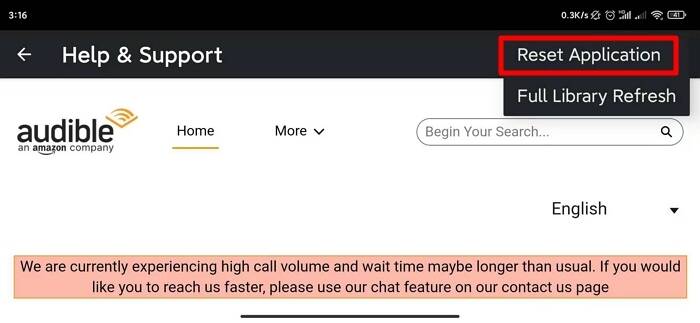
Выполнив вышеуказанные четыре шага, все эти данные кеша будут удалены, а также эти частичные и текущие загрузки. Не нужно беспокоиться о тех полностью загруженных, поскольку они не будут затронуты.
А что, если вы используете устройство iOS и продолжаете сталкиваться с этой проблемой «Приложение Audible не работает»? Что вы должны делать? Посмотрите вторую часть этого поста.
Если во время потоковой передачи любимой аудиокниги возникает проблема «Приложение Audible не работает», вам не о чем беспокоиться. У нас есть пять решений, которые вы можете попробовать решить проблему.
Решение №1. Просто закройте приложение Audible на своем iOS-гаджете и снова откройте его.
Решение №2. Вашему устройству iOS может потребоваться обновление операционной системы. Попробуйте проверить и его.
Решение №3. Возможно, вам потребуется установить обновления, необходимые для вашего приложения Audible. Чтобы проверить, просто зайдите в Apple Store, щелкните свой профиль в показанном списке (список приложений, установленных на вашем устройстве iOS) и найдите приложение Audible. Если рядом с ним есть кнопка с надписью «ОБНОВИТЬ», вам нужно нажать на нее и подождать, пока обновление не закончится.
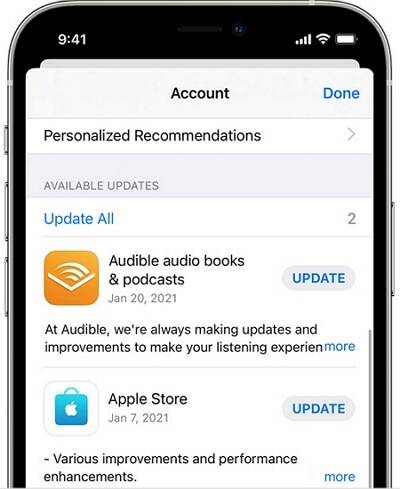
Решение №4. Попробуйте удалить приложение Audible, а затем снова загрузить его.
Решение №5. Перейдите в «Настройки» вашего iOS-устройства. Прокрутите, пока не увидите «Audible», затем нажмите на него. Как только вы увидите меню «Медиа и Apple Music», вам необходимо переключить ползунок в режим «выключено». Теперь вернитесь на главный экран и перезапустите приложение Audible.
Используете ли вы свой Windows персональный компьютер во время прослушивания ваших любимых Audible? Во время потоковой передачи вы случайно столкнулись с проблемой «Audible app not working»? Вот несколько обходных путей, которые вы можете выполнить.
Один из вариантов — сбросить настройки приложения Audible, которое вы в данный момент используете на своем устройстве. Windows PC. Для этого вам просто нужно выполнить следующие шаги
Очистка кеша вашего ПК также иногда помогает. Вот как вы можете это сделать.
Большинство антивирусов блокирует установку обновлений для приложений, установленных на вашем ПК. Поскольку обновления не установлены успешно, конечно, это вызовет проблемы в приложении, такие как проблема «Приложение Audible не работает». Тем временем вы можете попробовать отключить текущий антивирус. После этого выполните все необходимые обновления, а затем снова включите антивирус.
Теперь, когда вы знаете, как решить проблему «Приложение Audible не работает», вы наверняка попробуете эти решения прямо сейчас. Однако, если вы чувствуете такое раздражение, возможно, вы захотите просто воспроизводить аудиокниги без приложения Audible. Но как это сделать? Мы поделимся информацией о бонусах в следующем разделе, так что ознакомьтесь с ней.
Еще один совет: если какое-либо из представленных здесь решений не сработало (независимо от того, являетесь ли вы пользователем Android, iOS или Windows PC владелец), то, возможно, проблема с устройством, которое в данный момент используется. Если проблема «Приложение Audible не работает» все еще сохраняется, даже если вы выполнили все возможные действия, вы можете попробовать открыть свою учетную запись на другом гаджете, который у вас есть. Теперь, если приложение Audible работает отлично, то проблема в устройстве. Вы можете попробовать рассмотреть это также!
Наличие и воспроизведение аудиокниг Audible без приложения может стать для вас дилеммой. Но мы будем решать эту проблему. Знаете ли вы, что вы можете транслировать свои любимые песни Audible без самого приложения? И это с помощью таких приложений, как DumpMedia Звуковой конвертер.
Бесплатная загрузка Бесплатная загрузка
Эти DumpMedia Audible Converter — очень мощное приложение, поскольку оно может конвертировать и загружать Файлы Audible AA/AAX в MP3 формат для игры на любом устройстве, даже без приложения или в автономном режиме. Это также может гарантировать, что качество будет без потерь и что теги и главы ID3 будут сохранены. Вы также можете быть уверены, что весь процесс конвертации продлится всего несколько минут. Таким образом, сэкономив часть вашего времени. Приложение также очень простое в использовании. Это абсолютно удобно!
Есть и другие важные моменты DumpMedia Звуковой преобразователь. Обновления постоянно выполняются в приложении, и поддержка всегда доступна. Если у вас возникли проблемы с приложением, вы всегда можете обратиться в службу поддержки клиентов. Кроме того, перед установкой необходимо выполнить лишь несколько действий, которые легко выполнить.
Для справки, если вы больше не хотите сталкиваться с той же проблемой — проблемой «Приложение Audible не работает», вы можете просто загрузить аудиокнигу по вашему выбору и прослушать ее в любое время. Вот как вы можете использовать DumpMedia Звуковой конвертер.
Вы должны посетить основной сайт DumpMedia и найдите требования к установке. Завершите все, чтобы иметь DumpMedia Audible Converter установлен на вашем ПК. Запустите его позже. Как только он будет запущен, добавьте AA / AAX файлы.

При необходимости вы также можете изменить некоторые выходные и дополнительные настройки. Кроме того, вы, конечно, можете выбрать используемый выходной формат. Конечно, MP3 формат является наиболее рекомендуемым, поскольку его можно воспроизводить на любом устройстве или медиаплеере.

Нажав на кнопку «Конвертировать», произойдет конвертация. Это займет всего несколько минут, и выходные файлы скоро будут готовы.

Виола! Помимо избавления от проблемы «Приложение Audible не работает», теперь у вас есть копии аудиокниг Audible, которые вам нравятся, на вашем компьютере. Играйте в них в любое время, на любом устройстве и в любом месте, даже если соединение для передачи данных недоступно! Вы также можете поделиться файлами с друзьями или перенести их даже на внешние диски, такие как USB и тому подобное.
Прочитав всю эту статью, вы наверняка больше не думаете об этом — о проблеме «Приложение Audible не работает». На данный момент это больше не является для вас проблемой или дилеммой, поскольку мы уже представили варианты, которые вы можете сделать, чтобы избежать повторения этого в будущем.
Даже если вы являетесь пользователем Android или iOS или Windows PC пользователь, это не должно повториться с вами снова. Кроме того, если вы совсем не хотите сталкиваться с какими-либо другими проблемами, связанными с приложением Audible, вы можете просто сохранить и загрузить эти избранные Audible и получать к ним доступ в любое время и на любом устройстве, если захотите.
После прочтения этого поста, если у вас есть какие-то вопросы, на которые вы хотите получить ответы, или проблемы, связанные с содержанием этой статьи, оставьте свои мысли в разделе ниже, и мы обязательно свяжемся с вами!
